如何在 WordPress 中建立即將推出的頁面(5 個簡單步驟)
已發表: 2023-12-21您想要一種簡單的方法來將即將推出的頁面添加到您的網站嗎?
精心設計的即將推出頁面可以幫助建立預期、吸引受眾並為成功發布奠定基礎。
它可以讓您的觀眾先睹為快,從而激發觀眾的好奇心和興奮感。
在本教程中,我們將向您展示如何設定 WordPress 即將推出頁面,該頁面將吸引受眾的注意力並使他們對您即將推出的產品保持興趣。
為什麼要使用即將推出的頁面?
在底部,即將推出的頁面告訴您的受眾您的網站即將推出。 就是這麼簡單。
當您的網站正在建設中時,它充當網站的佔位符。 它為訪客提供了先睹為快的機會,讓他們知道一些令人興奮的事情即將發生。
但即將推出的頁面可能比這更強大。 您可以透過以下幾種方法讓此頁面為您服務:
- 捕獲電子郵件線索包括訂閱表格,您可以捕獲感興趣的訪客的電子郵件地址。 該清單將成為您行銷工作的寶貴資產。
- 建立社群追隨者:鼓勵訪客在社群媒體平台上關注您,建立發布前社群並向他們通報您的最新進展。
- 創造品牌知名度:透過視覺效果、顏色和訊息傳遞來介紹或強化您的品牌形象,確保訪客在網站上線時記住您的品牌。
- 接受預訂:甚至在產品發布之前就透過提供早鳥折扣和優惠來銷售您的產品。
- 建立 SEO 存在:包括相關的關鍵字、元標籤和元描述,使您的「即將推出」頁面對搜尋引擎友善。 這有助於提高 SEO 排名和知名度。
- 收集回饋:為訪客提供聯絡方式,鼓勵他們分享回饋或提出問題。 這對於在正式發布之前進行最終調整非常有價值。
您所要做的就是以正確的方式設計它並添加強大的元素,例如選擇表單和倒數計時器,以使您的頁面流行!
現在您可以透過多種方式進行設定。 您可以手動對其進行編碼或使用頁面建立器來建立此頁面。
我們認為最好、最安全的方法是使用即將推出的 WordPress 外掛。 讓我們進一步解開它。
建立即將推出頁面的最佳方式
啟用具有令人驚嘆的頁面的即將推出模式的最簡單方法是使用 SeedProd。
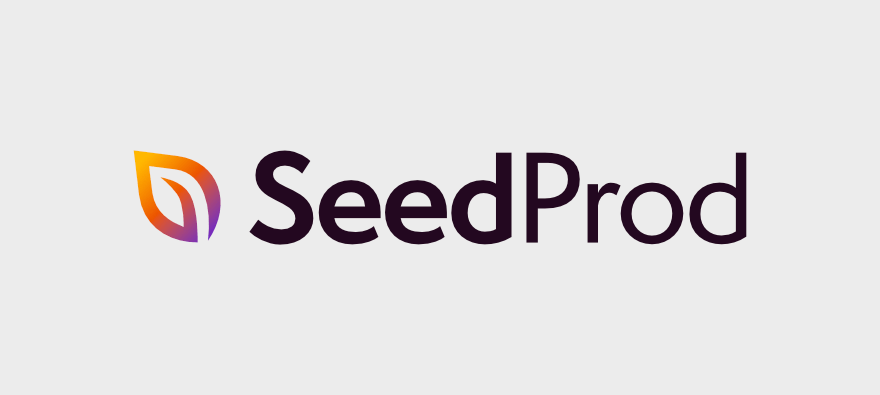
SeedProd 是即將推出的最佳 WordPress 外掛。 它負責將您的網站置於即將推出模式的所有技術方面,在該模式下,它會隱藏整個網站並顯示即將推出的頁面。
您只需單擊即可啟用和停用即將推出模式。 沒有複雜的過程!
該插件附帶令人驚嘆的即將推出的頁面模板和拖放構建器。 您只需選擇一個符合您風格的模板,然後就可以按照您想要的方式進行自訂。
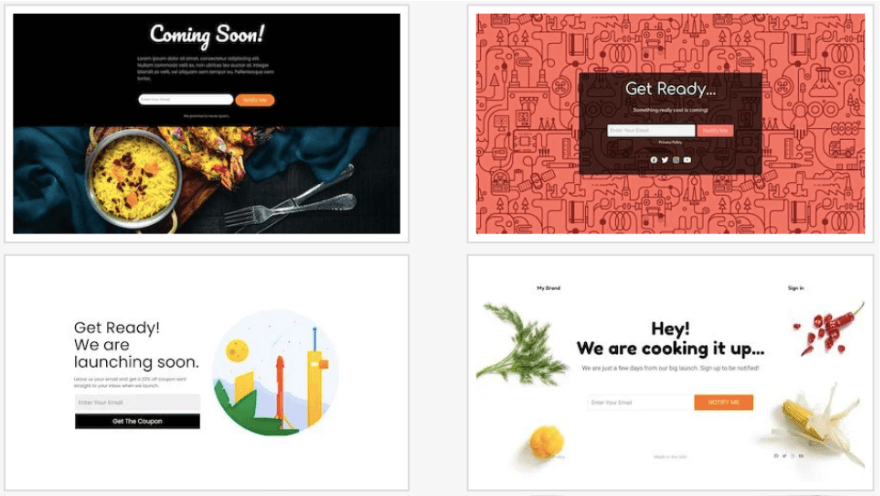
在建構器中,您會發現強大的元素,例如選擇表單、倒數計時器、CTA 按鈕、動畫標題等。
即將推出的頁面的一個重要方面是讓特定的人繞過即將推出的模式來訪問網站。 這可能是客戶、自由工作者、團隊成員或您希望在網站上工作或提供回饋的朋友。
SeedProd 讓您控制誰可以在即將到來的階段訪問您的網站。 您可以將特定 IP 位址列入白名單或允許特定使用者角色,確保只有授權人員才能查看您的網站。
接下來,SeedProd 也與 Woo (WooCommerce) 集成,因此您可以根據需要進行預訂。
除此之外,您還可以將即將推出的頁面連接到您的電子郵件帳戶和社交媒體設定檔。 您可以新增社交媒體按鈕,讓訪客可以輕鬆關注您的頁面並隨時了解您的進度。
另外,您也可以使用 SeedProd 的 SEO 設定來優化搜尋引擎即將推出的頁面。 它允許您添加元標題、描述和關鍵字,以提高搜尋引擎結果頁面的可見度。
準備好學習如何建立強大且令人驚嘆的即將推出的頁面了嗎? 讓我們深入了解教學。
如何在 WordPress 中建立即將推出的頁面
第 1 步:安裝 SeedProd
SeedProd 的設計旨在讓任何人都可以輕鬆安裝和設定。 WordPress 外掛程式儲存庫中提供了一個免費外掛程式。 您可以前往 WordPress 儀表板並前往外掛程式 » 新增外掛頁面。 在這裡搜尋“SeedProd”並安裝並啟用該插件。
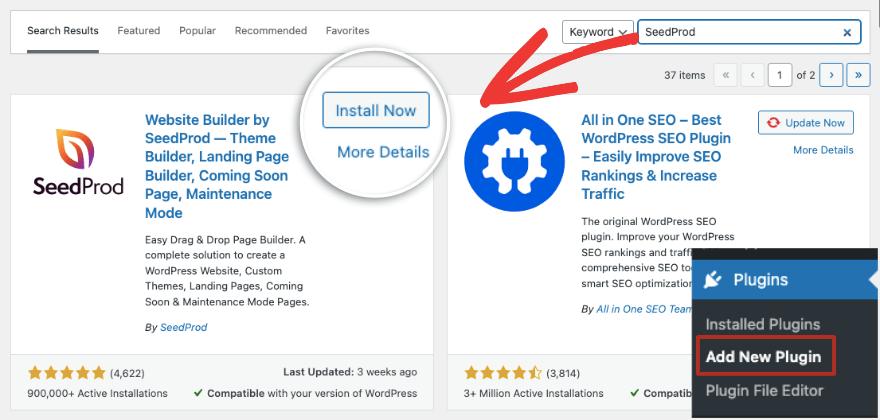
然而,在本教程中,我們使用專業插件,因此我們可以真正探索所提供的所有強大功能。
前往 SeedProd 網站並註冊一個帳戶。 然後您將獲得一個要下載的插件檔案和一個要複製的許可證密鑰。
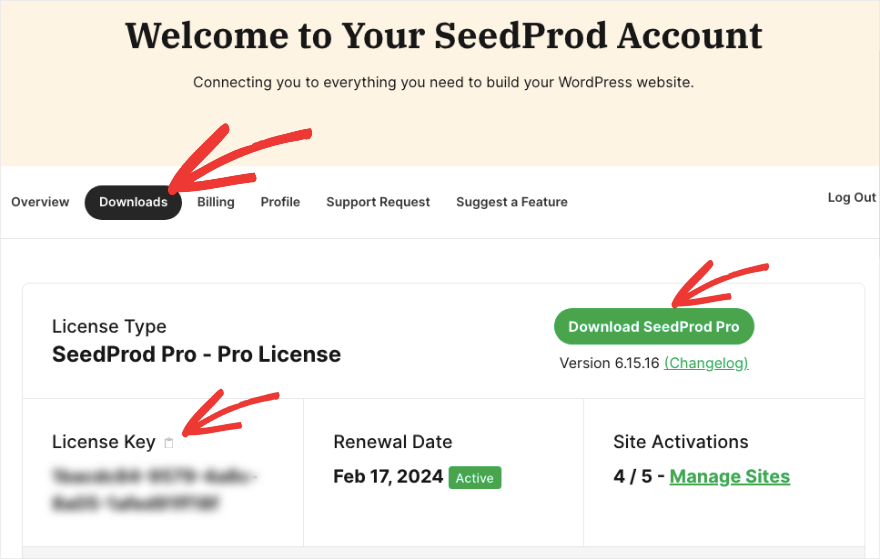
只需導覽至外掛程式 » 新增頁面,即可將此外掛程式上傳到您的 WordPress 網站。
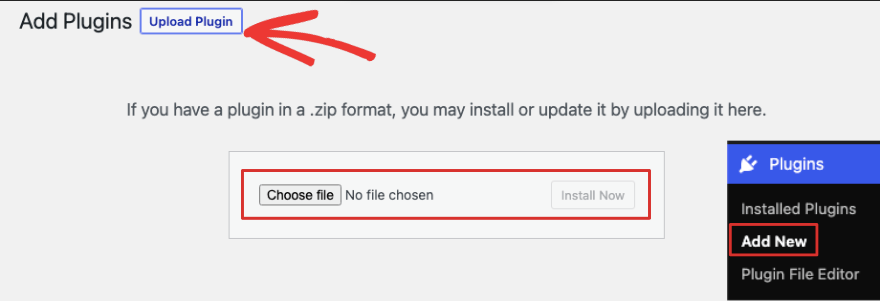
安裝並啟動它後,您將可以選擇貼上許可證金鑰。 現在您已準備好建立即將推出的頁面。
第 2 步:建立即將推出頁面
您應該會看到 SeedProd 出現在您的 WordPress 管理選單中。 您可以隨時從此處造訪 SeedProd。 這將開啟一個頁面,您可以在其中建立即將推出的頁面、維護模式、登入、404 錯誤和其他登入頁面。
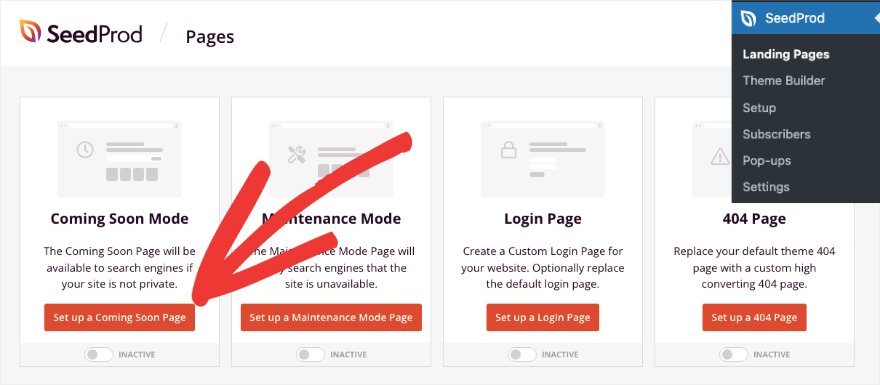
點擊“設定即將推出的頁面”按鈕即可開始。 這將啟動模板庫,您可以在其中按“即將推出”來過濾設計。
瀏覽模板,當您將滑鼠懸停在其中一個模板上時,您會看到一個放大鏡圖標,可讓您預覽它。 若要選擇一個,請點選紅色勾號按鈕。
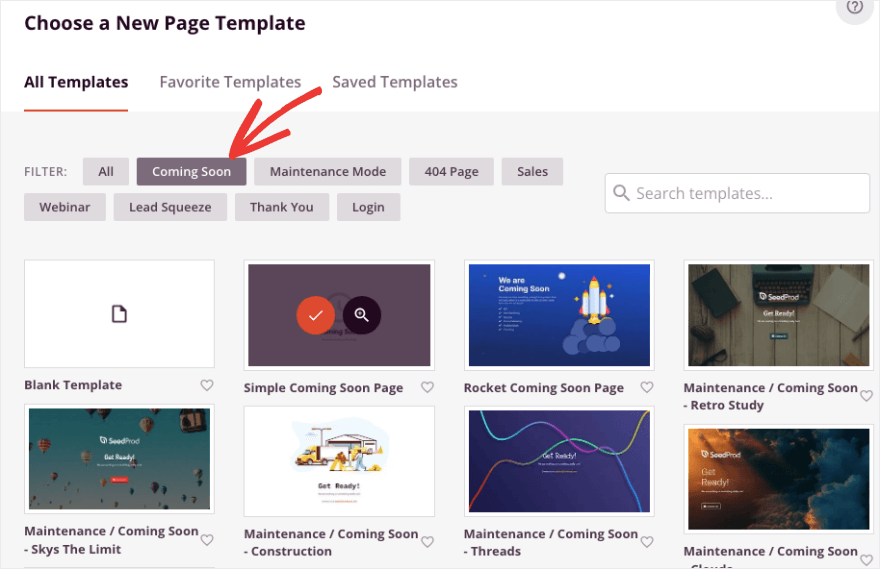
這裡的所有模板都設計得看起來令人驚嘆,擁有您需要的所有即將推出的元素,並且具有移動響應能力。 當您選擇模板時,拖放視覺生成器將打開,您可以在其中自訂模板。
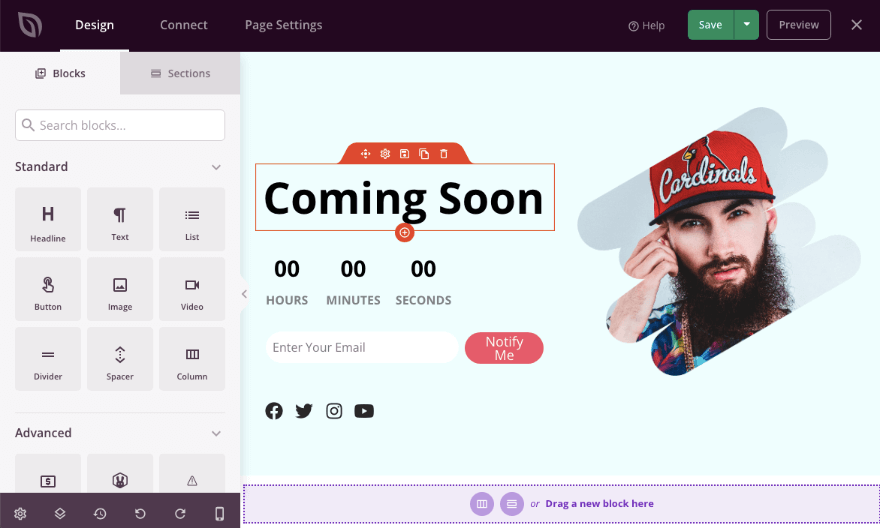
您將在右側看到設計的即時預覽,在左側看到工作列。 這個建構器非常簡單。 您只需單擊任何內容即可對其進行編輯。 您可以將新元素拖曳到設計中。 即使您是初學者,您也可以毫無問題地使用此建構器。
在下一步中,我們將探討您需要了解的最基本的自訂功能,以使您的頁面看起來更漂亮。
第 3 步:自訂即將推出的頁面
首先,我們首先在設計中自訂文字。 點擊預覽中的文字以使其可編輯。 只需退格即可刪除它並輸入您自己的內容。
您還會看到文字上方出現編輯器,可讓您變更格式、對齊方式和超連結。
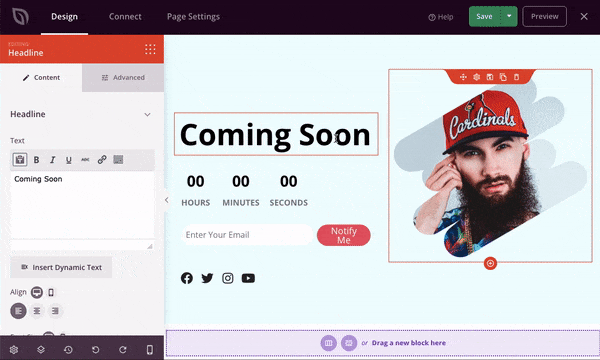
接下來,您應該會看到標題設定出現在左側工作列中。 您將在這裡獲得更多編輯選項。 例如,如果切換「進階」選項卡,則可以變更字體、顏色、文字陰影和間距。
您也可以選擇是否僅在桌面或行動裝置上顯示此元素。 您甚至可以在標題中添加動畫效果。
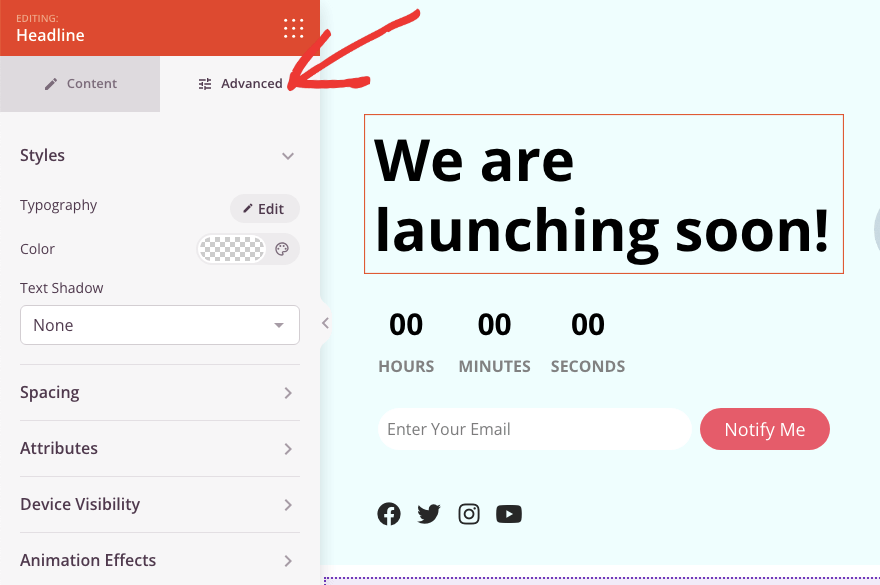
若要為正在建置的頁面新增元素,只需選擇所需的圖示並將其拖曳到頁面設計中即可。 例如,如果您想添加視頻,請將此區塊拖到頁面上。
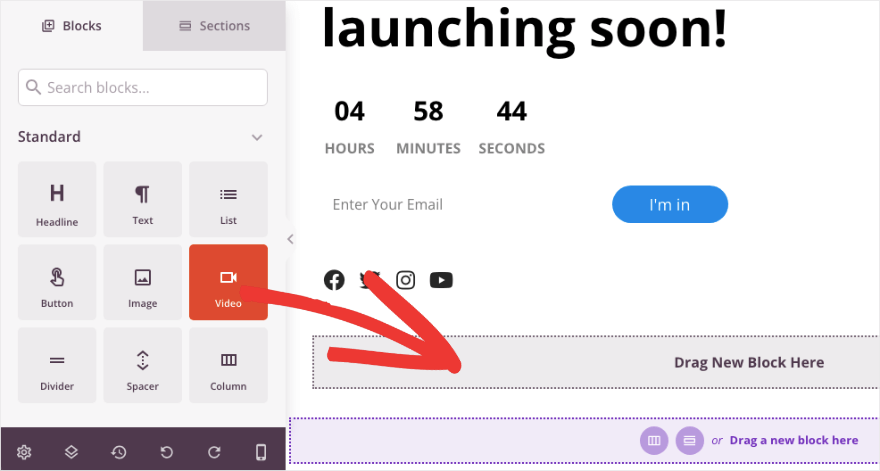
現在您將看到如下所示,您可以在其中添加 YouTube URL 或自訂影片連結。
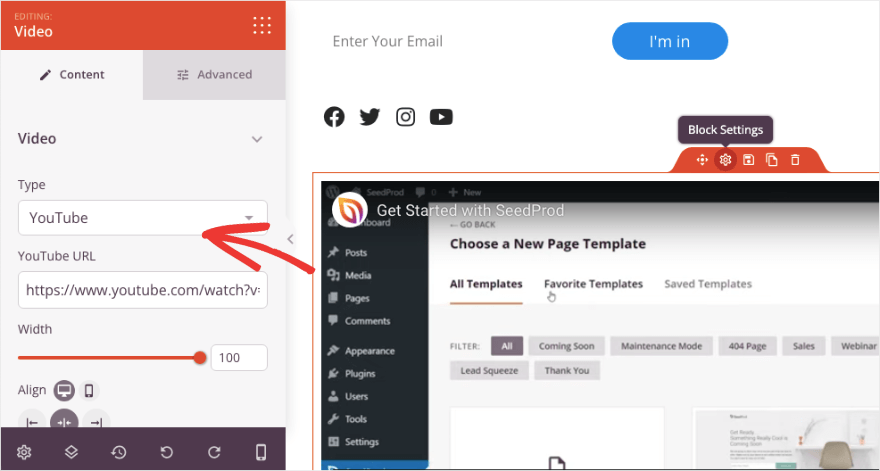

真的就是這麼簡單。 無需自訂編碼或調整 WordPress 檔案。
接下來,要更改圖像,請單擊它,您會看到左側出現一個選項。 這使您可以上傳新圖像或從媒體庫中選擇一張。
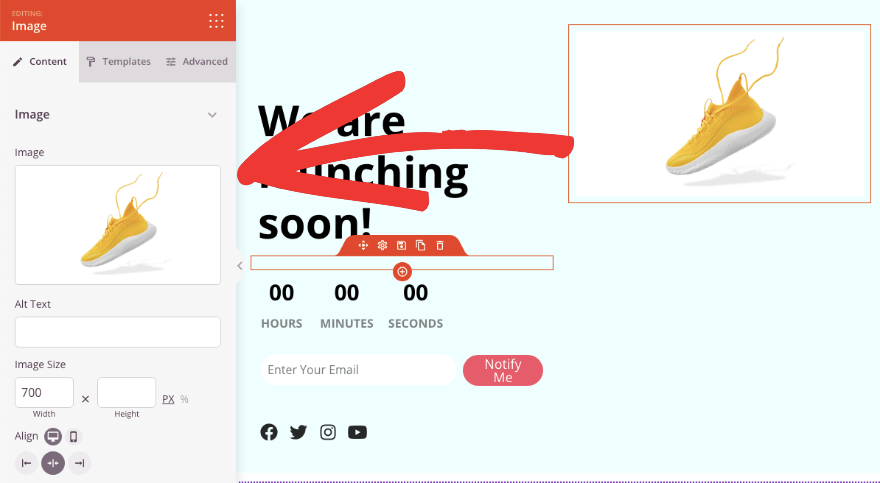
您可以新增替代文字、更改對齊方式和大小、使用現成的範本等等。 在「進階」標籤下,您還可以新增動畫效果,例如彈跳、閃光、脈衝等。
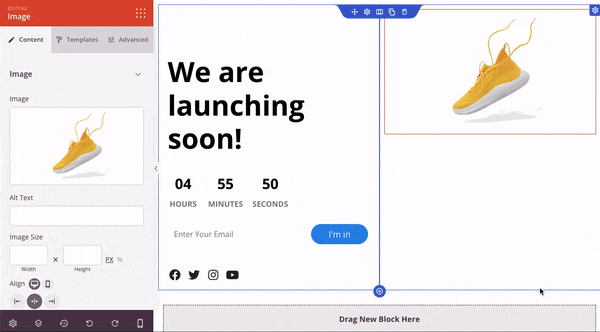
接下來,讓我們加入社交檔案。 當您選擇社交資料區塊時,您將可以選擇新增來自 Discord、LinkedIn、Pinterest、RSS、Snapchat、Soundcloud、TikTok 等的新圖示!
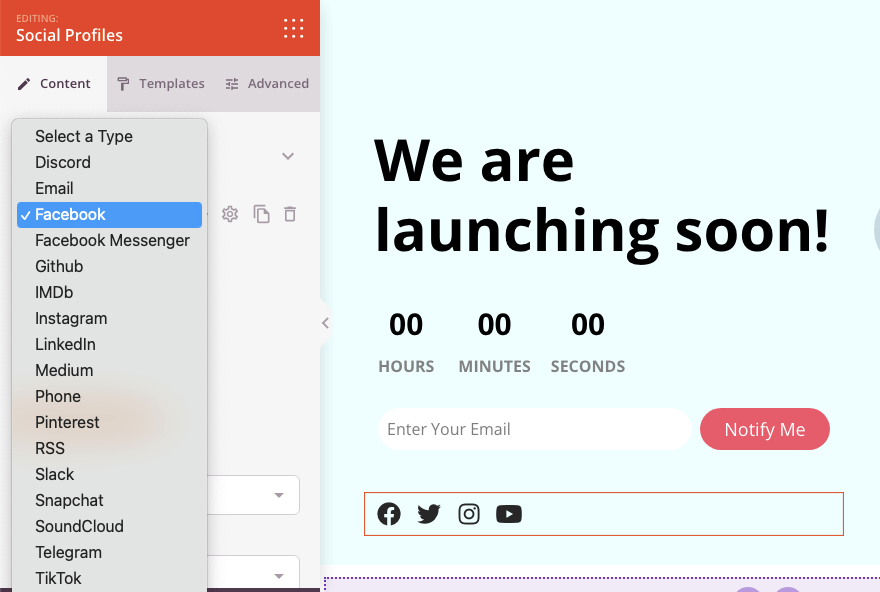
您可以將 URL 新增到您的社交個人資料中,然後就完成了。
如果您想將選擇表單新增至您的 WordPress 網站,您只需將該區塊拖放到您的頁面設計中即可。 在我們選擇的範本中,已經有一個我們可以編輯的選擇表單。
透過選擇它,我們可以編輯封鎖字段,包括電子郵件、姓名和選擇確認。 您可以使用眼睛圖示選擇顯示或隱藏欄位。
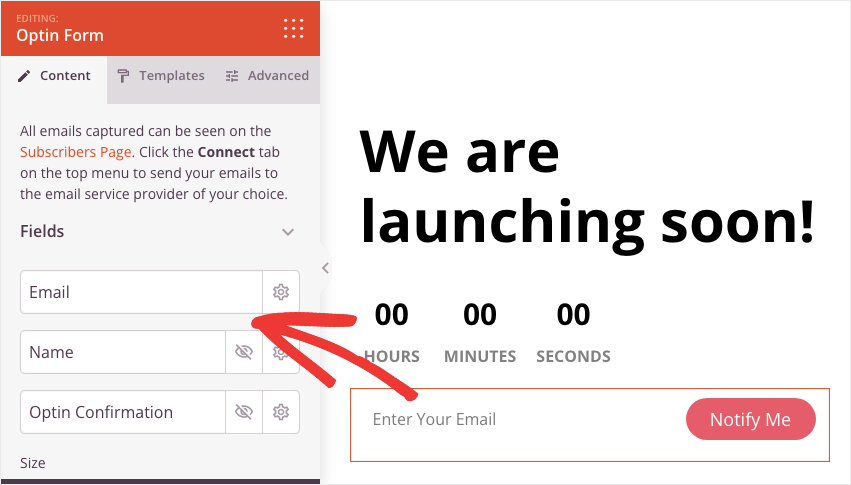
向左向下滾動,您將看到用於更改按鈕文字、寬度、顏色和字體大小的選項。 您甚至可以控制使用者提交此表單後發生的情況。 您可以向他們顯示成功訊息或將他們重新導向到不同的 URL。
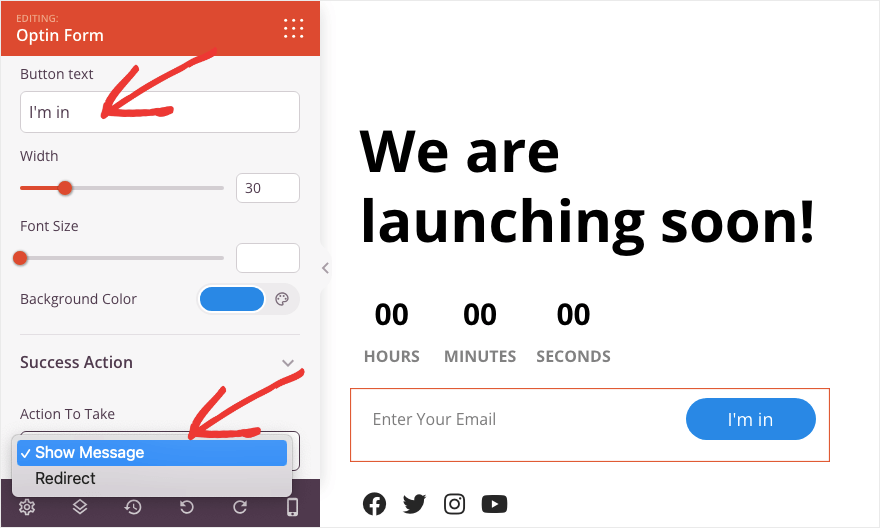
現在,由於這是一個即將推出的頁面,我們希望顯示一個倒數計時器以增加興奮和緊迫感。
在倒數計時器區塊中,您可以設定結束日期和時間並選擇您的時區。
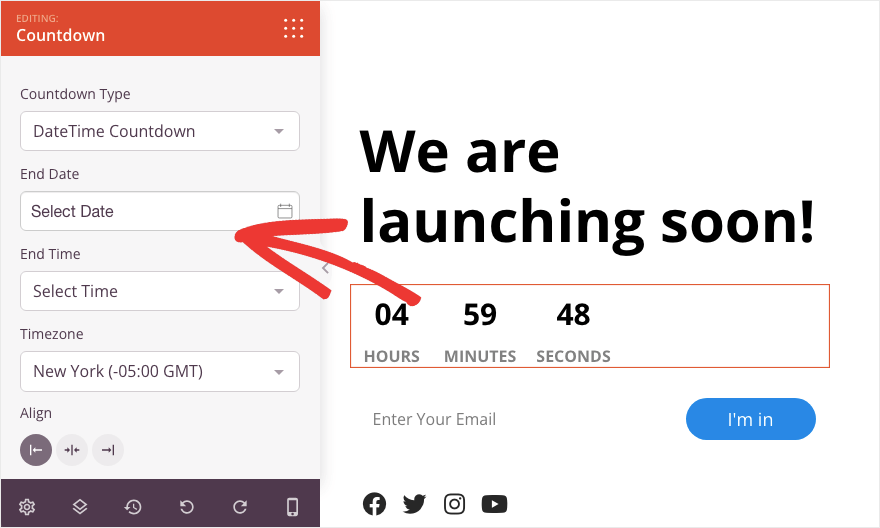
SeedProd 隨附全域設置,可讓您設定適用於整個設計的字體和顏色。 這有助於您與品牌保持一致。
在建構器的左下角,您將看到“全域設定”圖示。 這將帶您進入一個選單,您可以在其中設定字體、顏色以及背景圖像或顏色。
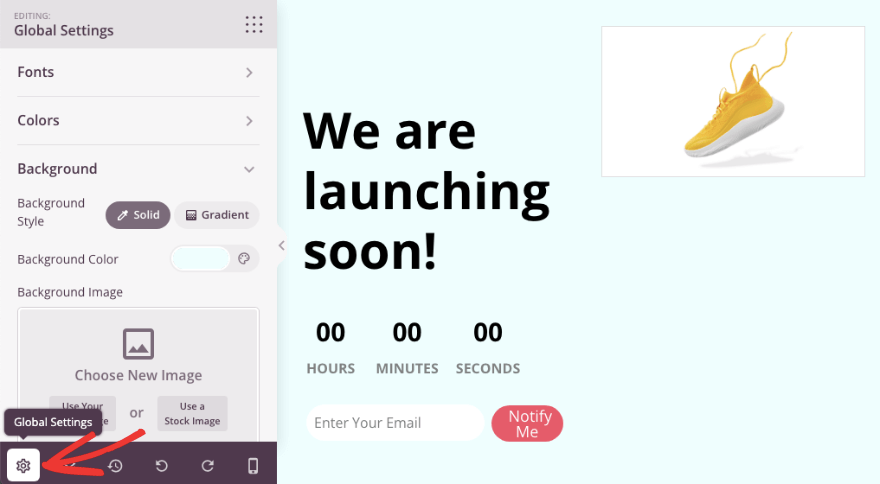
所以你看,無論你想使用哪個 WordPress 主題,你都可以自訂你的頁面來搭配它。
確保使用頂部的“儲存”按鈕來儲存您的自訂設定。
這樣,您的即將推出的頁面就準備好了。 您可以繼續下一步,我們將配置重要設定。
步驟 4:設定頁面設定
SeedProd 是一個非常強大的工具,可讓您將各種進階設定和整合添加到即將推出的頁面。
首先,在「連線」標籤下,您可以與 AWeber、Constant Contact、Drip 等流行的電子郵件行銷服務整合。
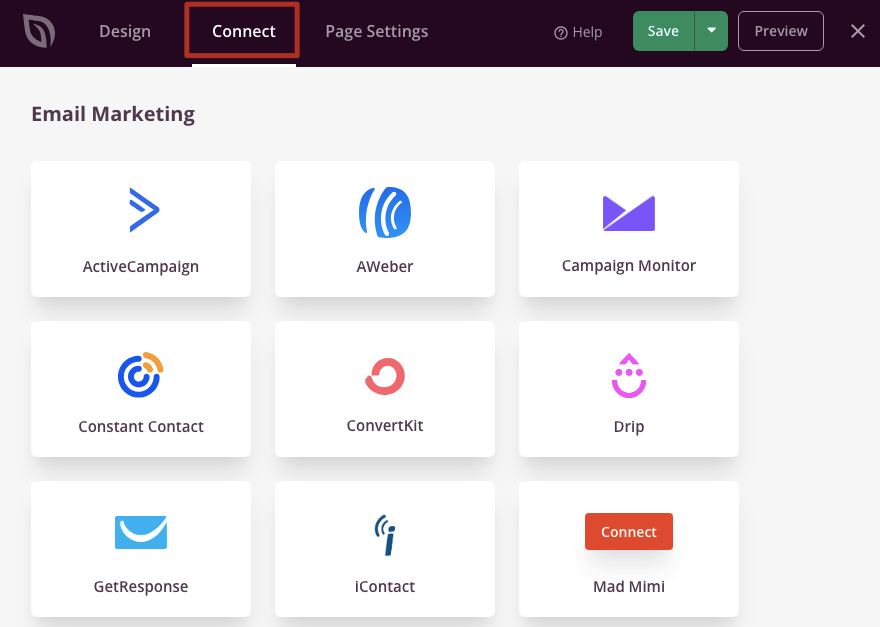
接下來,您可以切換到頁面設定標籤。 在這裡,您將在左側看到 4 個選單選項:常規、存取控制、SEO 和腳本。
進入存取控制頁面。 您可以在此處允許用戶繞過即將推出的 URL。 您可以設定允許他們訪問的時間。 然後,您可以新增他們的 IP 位址或使用者角色,例如編輯、管理員、作者等。
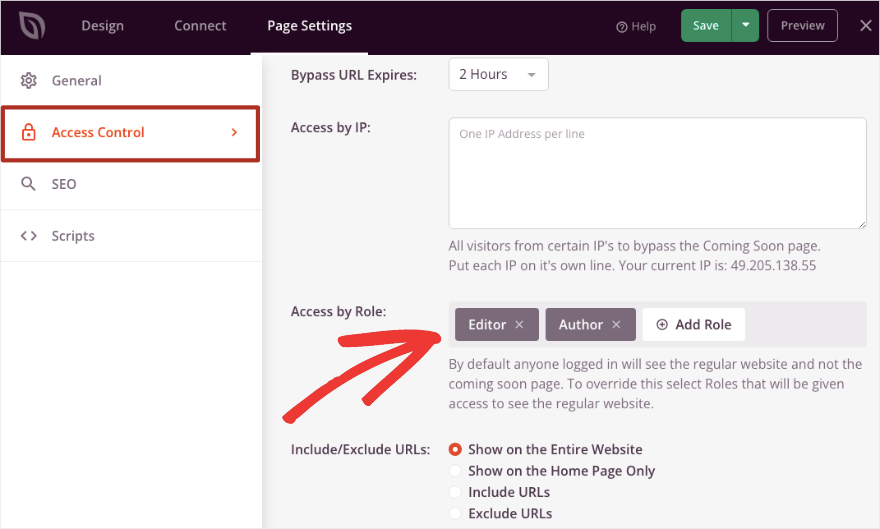
SeedProd 甚至允許您僅向特定 URL、主頁或整個 WordPress 網站授予權限。
切換到SEO選項卡。 您可以在此處新增 SEO 頁面標題、描述、網站圖示和社群媒體縮圖。
如果您不希望該頁面出現在搜尋結果頁面上,您也可以告訴 Google 和 Bing 等搜尋引擎不要為此頁面建立索引。
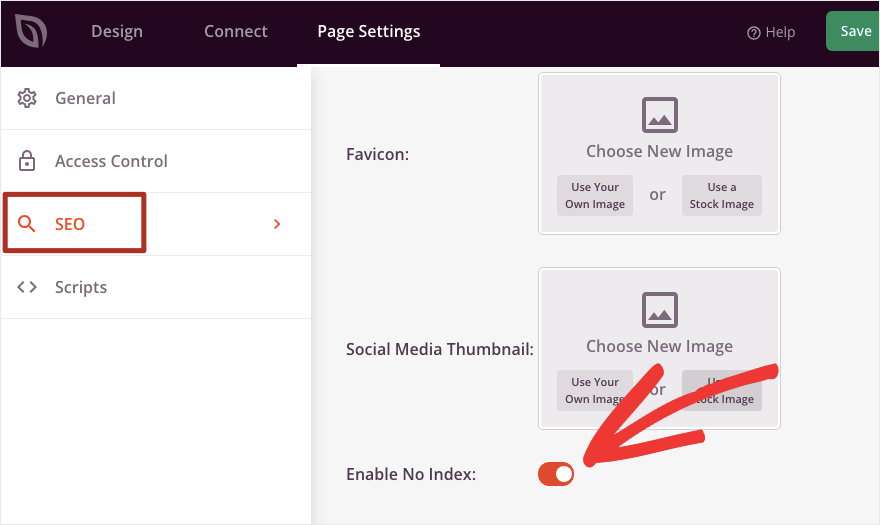
在「腳本」標籤中,您可以新增自訂 CSS,但我們不會在這裡討論。 現在,您已準備好發布即將推出的頁面。
在「一般」標籤下,您可以將頁面狀態從「草稿」切換為「發布」 ,僅此而已。
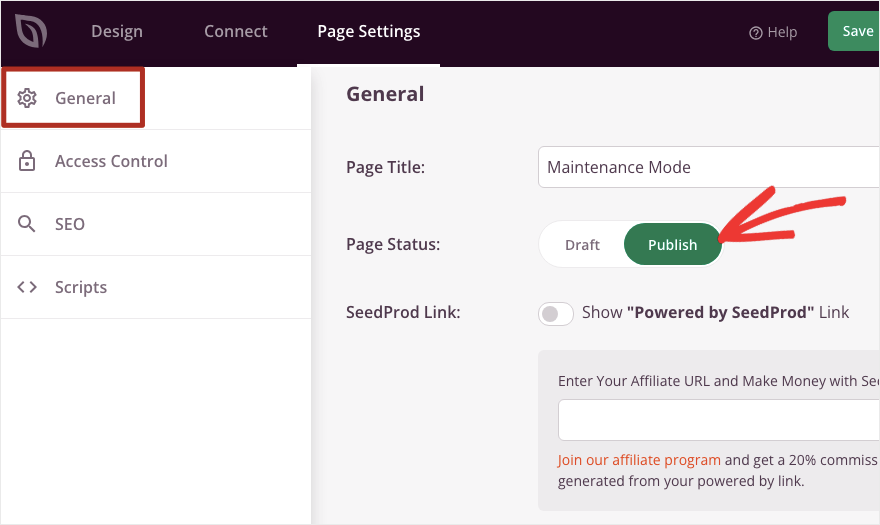
您即將推出的頁面現已發布。 您只需再執行一步即可。
第 5 步:啟動即將推出模式
當您發布“即將推出”頁面時,您將看到一個彈出窗口,讓您知道“即將推出”模式未處於活動狀態。
您只需點擊顯示“是,啟動”的綠色按鈕。
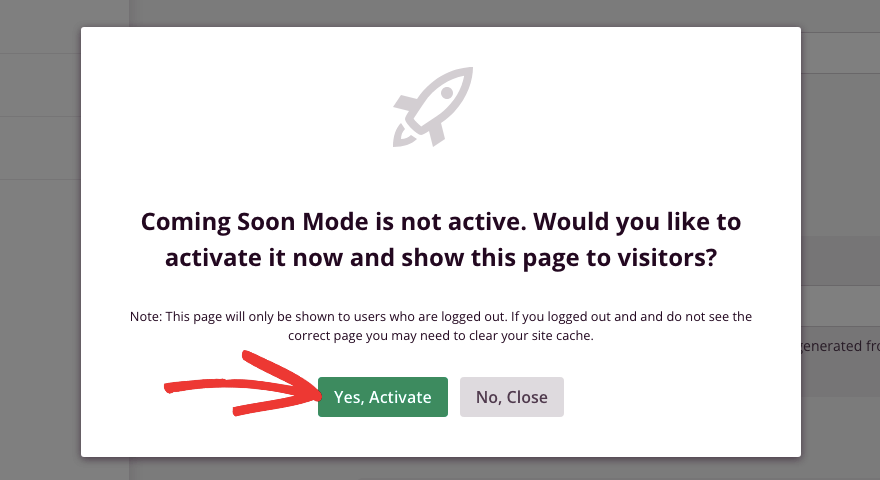
這將對您以外的所有人隱藏您的網站,並顯示您剛剛建立的即將推出的頁面。
若要停用即將推出模式,請前往 wp-admin 面板中的 SeedProd。 在右上角,您會看到一條通知,上面寫著「即將推出模式處於活動狀態」。
您也會在「即將推出」模式下看到一個切換按鈕。 當您準備好啟動網站時,只需在此處關閉此按鈕即可。
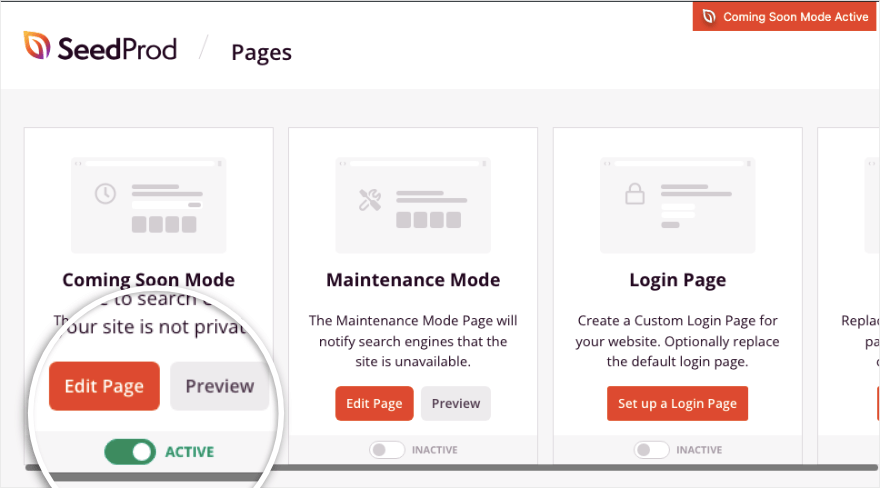
即將推出模式將會停用,即將推出頁面將會消失。 所有使用者都可以造訪您的實際網站。
就是這樣! 您已經學會如何將您的網站置於即將推出的模式並提供漂亮的頁面。 當您的網站無法使用時,您也可以使用 SeedProd 顯示專業外觀的維護模式頁面。
您也可以使用它來創建您的網站所需的任何其他登陸頁面和貼文。
建立 WordPress 即將推出頁面的常見問題解答
如何使用「即將推出」頁面建立電子郵件清單?
大多數即將推出和維護插件都提供電子郵件收集功能。 您可以輕鬆整合 Mailchimp 等服務,甚至在網站上線之前就開始建立訂閱者清單。
哪個是最好的 WordPress 即將推出和維護模式外掛?
SeedProd 無疑是即將推出的最好的 WordPress 維護模式外掛。 它用戶友好,並帶有模板和可視化生成器。 它還與電子商務和電子郵件服務集成,並充當強大的登陸頁面建立器插件。
SeedProd 有免費版本嗎?
是的,SeedProd 提供免費版本,可讓您設定即將推出頁面並啟用即將推出模式。 專業版具有更強大和先進的功能。
還有其他即將推出的 WordPress 外掛嗎?
是的,有 Thrive Architect、Elementor、WP Maintenance Mode 和 CMP(即將推出和維護外掛程式)等外掛程式。
接下來,您可能還想查看我們的貼文:
- 如何在 WordPress 中新增聯絡表單(5 個簡單步驟)
- 如何備份您的 WordPress 網站(正確的方法!)
- 如何在 WordPress 中設定 Google Analytics(4 個簡單步驟)
這些逐步教學將引導您完成設定新網站時需要採取的基本步驟。
